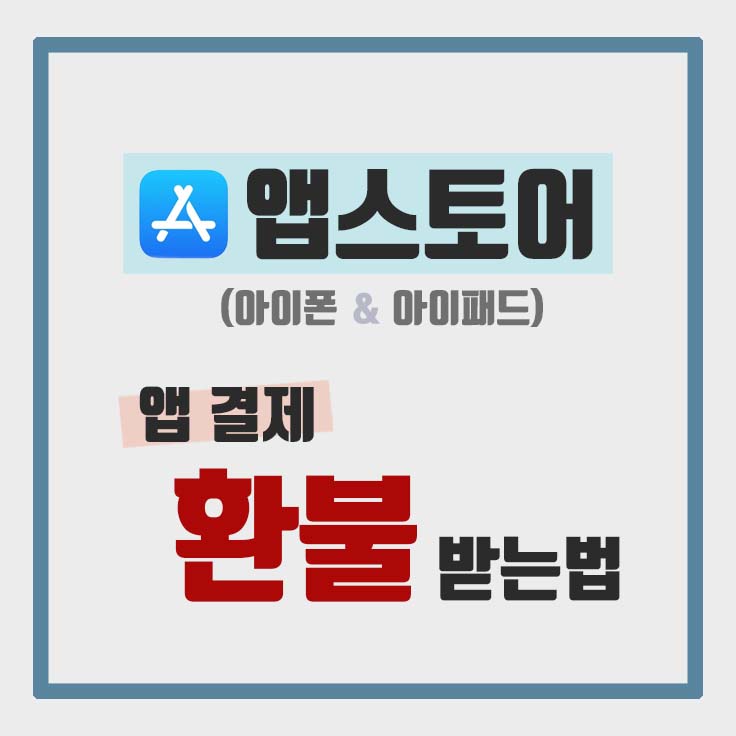오늘은 아이폰이나 아이패드에서 앱을 실수로 결제했거나, 앱스토어에 구독중인 앱을 환불받는 방법에 대해 알아볼께요! 결국은 1.고객센터로 들어가서 2. 앱을 선택하고 환불신청하면 되는데 고객센터로 들어가는 방법이 여러가지가 있죠 보고 편한 방법으로 이용하시면 됩니다. ☆환불 신청전에 정기구독이 되어있다면! 구독을 먼저 취소해주시면 더 좋겠죠?! ※ 버전에 따라 포멧은 약간씩 차이가 있을 수 있습니다. 고객센터로 로그인해서 들어갑니다! ●내 폰에서 설정을 통해 가는 방법 1. 설정으로 들어갑니다. 2. 상단에 나의계정으로 들어갑니다. 3. 미디어 및 구입 항목 으로 들어갑니다. 4. 계정 보기 로 들어갑니다. 5. 구입내역으로 들어갑니다. 6. 구입한 어플을 눌러 세부사항으로 들어갑니다. 혹시, 찾고있는 어..